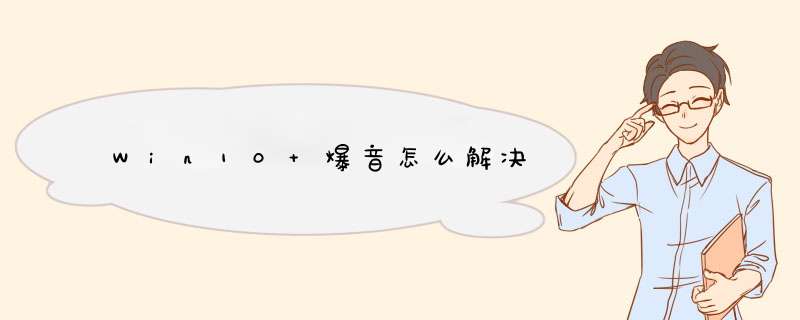
右键点击然后选择 {播放设备} 并打开
打开后看见【扬声器】点击打开
就到了【扬声器属性】,点击【增强】然后点击【禁用所有声音效果】就ok啦。我的电脑就是这么解决的,不能保证所有此类问题可以解决。不过值得一试。
一般声卡出现爆音有两种常见的情况:1、WIN7对音效提高了优先权,大大提高声音的音质,但是,对于中低端的集成声卡同,在WIN7下会有些迟缓,因而出现爆音、杂音等。这种情况,只要禁用Multimedia Class Scheduler服务就可以解决问题。
2、升级驱动可能会导致爆音,这种情况,首先,删除注册表 DependOnService键值下的MCSS ,然后禁用Multimedia Class Scheduler服务。然后,在HD声音管理器中音效的默认格式修改为“ 16位,44100hz CD音质”。对于声卡好点的朋友来说也可以选择DVD音质即可。
拔掉机箱后面板(音频或耳机)。2
插入(音频或耳机)。
3
插入(音频或耳机)勾选(耳机)点击确定,这时候正常下爆音消失。
4
如果您插入的是音频设备——如:《电脑低音炮丶功率放大器丶信号放大设备》可以不用勾选(耳机)直接用默认的(前置喇叭)。
5
软件下载连接会发放在下面:
测试声卡信息:对应信息可以设置声卡的16或24位宽和HZ采样率的设置,
配置低的电脑或对音质没有太高的要求可以设置为:16位44100HZ
如果电脑运行还可以对音质要求高些那就选择:16位48000HZ或24位48000
END
经验说明
如果爆音依旧或减轻,找到控制面板中的(音频管理器),
方法如下:
右键桌面——此电脑——属性——左上角控制面板主页——点击右上角查看方式右边的类别——选择小图标——点击Realtek高清晰音频管理器——第一排——环境点击重设——第二排——均衡器——选择重设——点击确定。
这样就恢复了原有的设置,如果爆音依旧,请更换其他版本驱动,先用驱动备份软件进行备份,以防安装新驱动出现无声音,可以恢复原来驱动,具体可以搜索支持WIN10的声卡驱动进行安装。
本人测试经验:在默认(前置喇叭)的时候插入机箱后面耳机插孔时耳机出现爆音,但在插入机箱前置面板插孔时,并未出现爆音。
原理是:驱动默认机箱前置面板为耳机接入,机箱后面板为接音频设备插孔,
如果我们要用后面板接耳机,就需要我们把后面板的插孔设置为:——耳机,
因为耳机是阻性设备,音频设备是信号设备,专为音频输出的插孔接入耳机就会出现我们听见的爆音,希望在不久会出现音频和耳机两用的驱动,就像win7-XP那样选择哪样都不会爆音,不然不会用或不会设置的朋友们就会遇见爆音而不停的去换驱动,耗时有费力。
所以我们只需要在插入耳机的时候改为(耳机)即可。
欢迎分享,转载请注明来源:内存溢出

 微信扫一扫
微信扫一扫
 支付宝扫一扫
支付宝扫一扫
评论列表(0条)